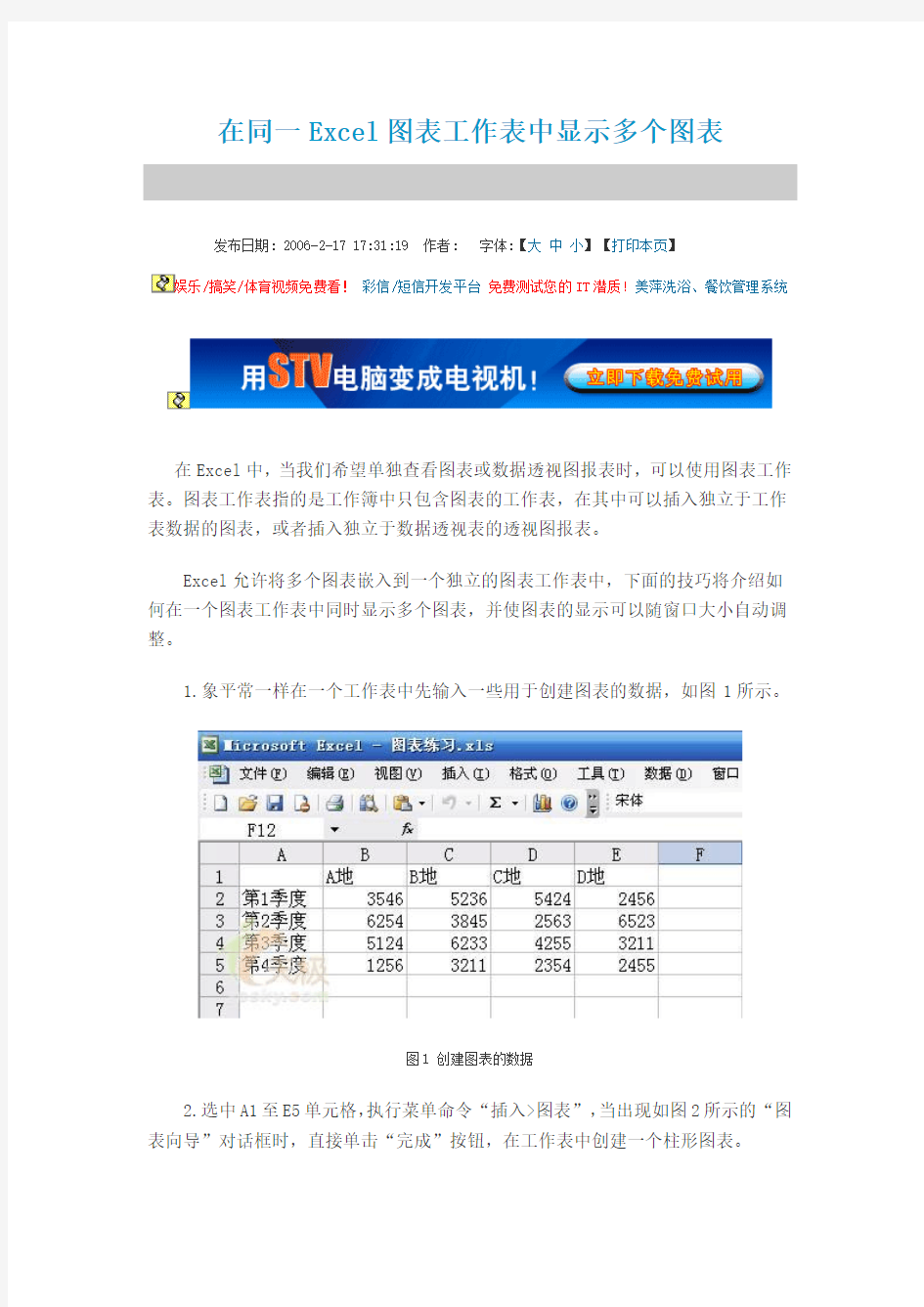
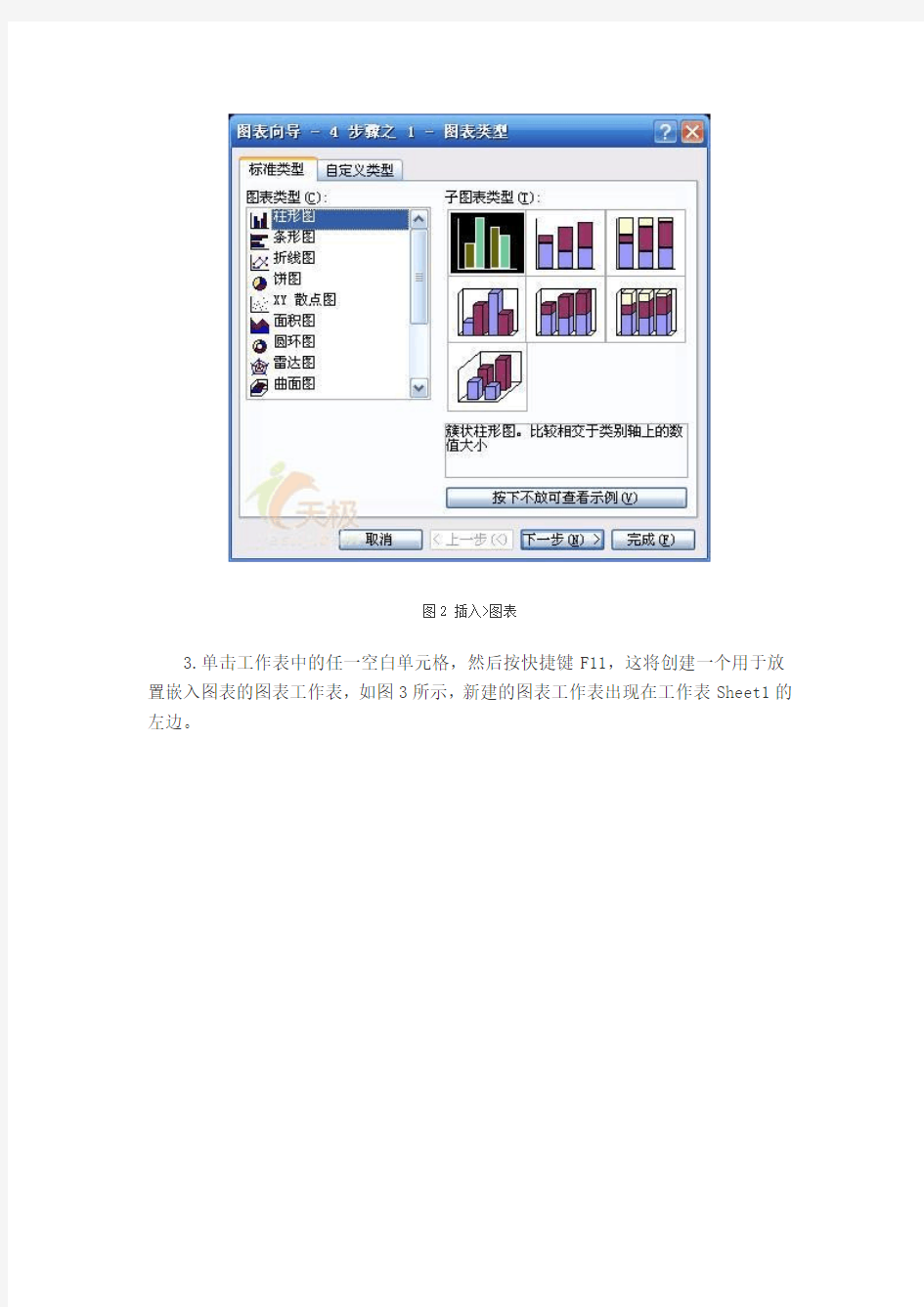
在同一Excel图表工作表中显示多个图表
发布日期: 2006-2-17 17:31:19 作者: 字体:【大中小】【打印本页】娱乐/搞笑/体育视频免费看!彩信/短信开发平台免费测试您的IT潜质!美萍洗浴、餐饮管理系统
在Excel中,当我们希望单独查看图表或数据透视图报表时,可以使用图表工作表。图表工作表指的是工作簿中只包含图表的工作表,在其中可以插入独立于工作表数据的图表,或者插入独立于数据透视表的透视图报表。
Excel允许将多个图表嵌入到一个独立的图表工作表中,下面的技巧将介绍如何在一个图表工作表中同时显示多个图表,并使图表的显示可以随窗口大小自动调整。
1.象平常一样在一个工作表中先输入一些用于创建图表的数据,如图1所示。
图1 创建图表的数据
2.选中A1至E5单元格,执行菜单命令“插入>图表”,当出现如图2所示的“图表向导”对话框时,直接单击“完成”按钮,在工作表中创建一个柱形图表。
图2 插入>图表
3.单击工作表中的任一空白单元格,然后按快捷键F11,这将创建一个用于放置嵌入图表的图表工作表,如图3所示,新建的图表工作表出现在工作表Sheet1的左边。
图3 图表练习
4.单击Sheet1回到柱形图表所在的工作表,选中柱形图表,然后执行菜单命令“图表>位置”,打开如图4所示的“图表位置”对话框,选中将图表“作为其中的对象插入”单选钮,并在右侧下拉列表中选择“Chart1”,单击“确定”按钮,即可将柱形图作为一个对象插入到新建的图表工作表Chart1中,结果如图5所示。
图4 图表位置
图5 添加图
5.重复上述步骤再向图表工作表Chart1中插入两个其它类型的图表,适当改变之三个图表的大小和位置,并选择菜单命令“视图>随窗口大小调整”,这样当我们缩放Excel窗口或工作簿窗口时,图表工作表中的这三个图表就会自动随窗口的大小变化作出调整以适应窗口了,如图6所示。
图6 图表练习
Excel工作表数据汇总 一、复制一张工作表并清空数据,作为汇总统计表,在要统计的第一个单元格内输入: =SUM('路径1[工作簿名1]工作表名1'!单元格名1+'路径1[工作簿名1]工作表名1'!单元格名1+……) 有多少张表,就得输入多少个'路径[工作簿名]工作表名'!单元格名。第一个单元格输好后,其它单元格用填充柄拉一下就可。 二、将所有要统计的工作表都使用“编辑”中的“移动或复制工作表”的命令复制到一个工作簿中,复制一张工作表并清空数据,作为汇总统计表,选中汇总统计表中要汇总的第一个单元格并点一下工具栏上的自动求和图标,选择要统计的第一张工作表,按住Shift键选择最后一张工作表,然后选择要统计的最后一张工作表中的第一个单元格并回车,怎么样,一个单元格的汇总数据出来了吧,其它单元格用填充柄拉一下就可。 三、把所有要统计的工作簿都打开,如果你用WINXP的话,最好右键点一下最下面的任务栏,在属性中选择“分组相似任务栏按钮”,以免工作簿太多找不到。复制一张工作表并清空数据,作为汇总统计表,选中汇总统计表中要统计的区块,在数据菜单中选择“合并计算”,点引用位置右边的那个小方框图标,选择表一的数据区域,点添加,然后再点应用位置右边的那个小方框图标,选择表二的数据区域,点添加,重复以上过程,最后点确定即可统计出结果。引用位置添加时
可用快捷键ALT+A来加快添加速度,如果选中“创建连至源数据的链接”则源数据更新,汇总数据也更新。 四、在网上搜寻EXCEL文件累加器或Excel报表汇总助手等小工具,利用它进行汇总。 比较一下: 第一种方法适合输入速度较快的人,优点是不打开所有工作表也能汇总,缺点是容易输错,且烦琐; 第二种方法适合于在同一工作簿的多工作表统计,如不在同一工作表内,需要复制到同一工作簿中,复制的过程比较麻烦; 第三种方法比较方便,汇总的速度也比较快,要鼠标就能完成,除进行相同格式的工作表汇总外,还可以通过分类来合并计算数据(方法和通过位置来合并计算数据类似,但要连分类一起选择并标志分类标签位置),推荐这一方法,缺点是所有工作簿都要打开,当工作簿有几百张时容易影响速度; 第四种方法优点是速度快且不用打开所有的工作表,不过要借用工具,很多工具都要注册才能使用,而且要先制作一个统计模板,适合工作表数量特别多时的统计。
数据图表、数据筛选、分类汇总1、以下关于图表的说法中,不正确的是( )A 、图表可单独打印B 、内嵌图表不能单独打印,只能和工作表一起打印C 、通常独立图表中的图像大小不是实际大小D 、双击图表可以激活该图表2、Excel 2003下的购图书记表中,要选择所有价格在25至40元之间(含边界),出版社为文艺出版社或教育出版社,且页数大于500页的记录,若使用高级筛选,其条件区域的写法应为( ) (2010年高考) A B .价格价格出版社页数>=25<=40文艺出版社>500>=25 <=40教育出版社>500 C.价格出版社页数>=25价格价格出版社出版社页数>=25<=40文艺出版社教育出版社>500、管路敷设技术通过管线敷设技术不仅可以解决吊顶层配置不规范高中资料试卷问题,而且,要加强看护关于管路高中资料试卷连接管口处理高中资料试卷弯扁度固定盒位置保护层防腐跨接地线弯曲半径标高等,要求技术交底。管线敷设技术中包含线槽、管架等多项方式,为解决高中语文电气课件中管壁薄、、电气课件中调试对全部高中资料试卷电气设备,在安装过程中以及安装结束后进行高中资料试卷调整试验;通电检查所有设备高中资料试卷相互作用与相互关系,根据生产工艺高中资料试卷要求,对电气设备进行空载与带负荷下高中资料试卷与过度工作下都可以正常工作;对于继电保护进行整核对定值,审核与校对图纸,编写复杂设备与装置高中资料试卷调试方案,编写重要设备高中资料试卷试验方案以及系统启动方案;对整套启动过程中高中资料试卷电气、电气设备调试高中资料试卷技术电力保护装置调试技术,电力保护高中资料试卷配置技术是指机组在进行继电保护高中资料试卷总体配置时安全,并且尽可能地缩小故障高中资料试卷破坏范围,或者对某些异常高中资料试卷工况进行自动处理,尤其要避免错误高中资料试卷保护装置动作,并且拒绝动作,来避免不必要高中资料试卷突然停机。因此,电力高中
Excel统计指定内容出现次数 excel中数据较多且某一数据重复出现的情况下,需要统计它出现的次数,可以用到countif函数直接求解,本文就通过该函数来统计某一出现次数。 方法/步骤 1.语法: countif(range,criteria) 其中range 表示要计算非空单元格数目的区域 其中criteria 表示以数字、表达式或文本形式定义的条件 2.以这个例子说明怎么统计其中“赵四”出现的次数。 3.在E2单元格中输入=COUNTIF(A2:A14,"赵四"),其中A2:A14表示统计的区域,后面赵四需要带 引号,表示要统计的条件。 4.回车以后得到结果是3,与前面区域中的数量是一致的。
注意事项:countif函数中"赵四"引号是半角状态下,否则函数错误。 2. =COUNTIF(B:B,C1) 假设查找A列不同数据 1、按A列进行复制,字体统一,排序 2、将B1复制到C1,C2=IF(B2=B1,"",B2),复制下拉,可列出B列中所有不同的数据 3、把C列的数据通过选择性粘贴,把公式转为数据 4、按C列进行排序,罗列出所有不同的数据。 5、再通过CountIf()函数,如: D1=Countif(B1:B100,"="&C1)求B1:B100中出现"C1"单元格所含数据的个数, 再将D1的公式复制下拉。 (如果要使统计数据区复制时不变可表为:B$1:B$100) 6.按出现次数排序,下边“3.排序”所述(第一行不能放待排序内容) 3.排序 2、填入数据 为了好演示,这里小编填入4行数据,标题和记录,如下图所示。
3、选择一行数据 先选排序数据,排序的时候必须要指定排序的单元格了。如下图所示,选定所有数据。 4、打开排序对话框 点击菜单栏的“数据”,选择排序子菜单,如下图所示。 5、选择排序方式 在打开的排序对话框中,选择排序方式。例如我选择按照语文降序,数学降序,如下图所示。 主要关键字是语文,次要关键字是数学,都是降序! 6、排序结果 排序结果如下,王五语文最高,所有排到第一了。张三虽然数学最高,但是数学是第二排序关键字,因他语文最低,所以排第三了。如下图所示。
Excel表格中数据比对和查找的几种技巧经常被人问到怎么对两份Excel数据进行比对,提问的往往都很笼统;在工作中,有时候会需要对两份内容相近的数据记录清单进行比对,需求不同,比对的的目标和要求也会有所不同。下面Office办公助手()的小编根据几个常见的应用环境介绍一下Excel表格中数据比对和查找的技巧。 应用案例一:比对取出两表的交集(相同部分) Sheet1中包含了一份数据清单A,sheet2中包含了一份数据清单B,要取得两份清单共有的数据记录(交集),也就是要找到两份清单中的相同部分。 方法1:高级筛选 高级筛选是处理重复数据的利器。
选中第一份数据清单所在的数据区域,在功能区上依次单击【数据】——【高级】(2003版本中菜单操作为【数据】——【筛选】——【高级筛选】),出现【高级筛选】对话框。 在对话框中,筛选【方式】可以根据需求选取,例如这里选择“将筛选结果复制到其他位置”;【列表区域】就是之前所选中的第一份数据清单A所在的单元格区域;【条件区域】则选取另外那份清单B 所在的单元格区域。如下图所示: 点击【确定】按钮后,就可以直接得到两份清单的交集部分,效果如下图。其中两个清单中虽然都有【西瓜】和【菠萝】,但是由于数量不一致,所以没有作为相同记录被提取出来。
这个操作的原理,就是利用了高级筛选功能对于匹配指定条件的记录进行筛选的功能,把两张表中的任意一张作为条件区域,在另外一张表中就能筛选出与之相匹配的记录,忽略掉其他不相关的记录。 需要注意的是,使用高级筛选的时候务必注意两个清单的标题行要保持一致(高级筛选中作为条件区域的前提),并且在选取【列表区域】和【条件区域】的时候都要把标题行的范围包含在其中。 方法2:公式法 使用公式进行比对的方法有很多,如果是单列数据对比比较常用的函数是COUNTIF函数,如果是多列数据记录对比,SUMPRODUCT 函数比较胜任。 在其中一张清单的旁边输入公式: =SUMPRODUCT((A2&B2=Sheet2!A$2:A$13&Sheet2!B$2:B$13)*1 )
实验二 Excel图表&数据管理操作 【实验目的】 1.熟练掌握Excel图表的建立。 2.熟练掌握Excel图表的修改与编辑。 3.熟练掌握数据的排序 4.熟练掌握数据的筛选 5.熟练掌握分类汇总 6.熟练掌握数据透视表的建立 【实验容】 第一部分:Excel图表操作 建立E:\个人\EXCEL-lx文件夹 , 复制文件“2.xls”和“3-数据分析.xlsx”到该文件夹中。 (一)图表的建立 打开“2.xls”工作薄文件: 1.根据“成绩单”工作表,生成图表工作表,修改工作表名称为“成绩图”,并保存。操 作步骤提示如下: a)选择数据源(和各科成绩); b)点击插入菜单—柱形图—簇状柱形图; c)图表—设计—移动图表—新工作表;
d)修改图表名称并保存。 2.在“存款单”工作表中,设置“序号”列的数据格式为文本格式,按下图生成嵌入式图 表(三维柱形图),修改图表名为“存款图”并保存。 3.在“成绩单”工作表中,以“王林”的三科成绩生成三维饼图,图表名称为“王林”并 保存: 步骤:
a)选择数据源(如图中蓝色部分为所选数据区域); b)选择图表类型,生成图表工作表; c)修改图表名称并保存。 4.在“成绩单”工作表中,以各科成绩生成如带数据标记的折线图,命名为“成绩单折线 图”并保存。
(二)图表的修改、编辑 操作提示:右击对应的某图表元素,在快捷菜单中选择相应的格式设置。 1.在“成绩图”图表工作表中,设置数值轴最大刻度为100,主要刻度单位设置为10,设 置图表标题为“成绩表”(图表工具——布局——图表标题)。
2.在“王林”图表工作表中,显示出数据标签的值,位置如图;设置数据标签的格式为宋 体,红色,20号;标题“王林”为宋体,加粗,24号。 操作步骤提示如下: a)图表工具——布局——数据标签——数据标签外; b)左键单击数据标签,或者在图表工具——布局——系列“王林”数据标签; c)在开始——格式,设置字体格式。
excel中怎样把一个表格中不同的表的数据汇总 在一个表里 篇一:在Excel中,怎样直接引用另一个表格的数据? 在Excel中怎样直接引用另一个表格的数据? 在Excel中经需要一个表格直接引用另一个表格的数 据,进行复制粘贴没有对应的生成功能(也就是若是复制的数据,原数据变化了,复制的数据不会变化),若采用以下的步骤操作可以解决这个烦恼: 1. 同时打开两个表格,在其中一个表格(表1女口:《年级前100名》)的某空白单元输入“=”; 2. 在另一个表格(表2如:《八年级成绩册、分析表配 套模板设计》)点一下所需要引用的数据; 3. 然后回车(必须按回车,这一点很重要!); 4. 返回表1就可以看到刚才输入“=”的单元格的引用的表2数据; 5. 再次单击该单元格,就可以在公式栏看到“ =八年级 成绩册、分析表配套模板设计!D4 ”;或“=八年级成绩册、分析表配套模板设计!$D$4 ”; 6. 若公式里的序号中生成插入了“$'(在同一工作薄 中电子表格之间的相互引用则序号不会生成“$”,在不同 工作薄中电子表格的相互引用则有“$”),则将“ $”符号
删除掉; 7. 将鼠标指向该 单元格的右下角,呈黑“+ ”字型,双击或拖移“复制”出其它数据. 值得注意的是: ① .可以向下、向左或整体拖移出其它引用表(如上列中表2)相对应的数据;... ② .引用表2的数据(表2的相应的数据)发生变化,则表1的数据也要发生相应的变化; ③?若关闭或删除或恢复表2,则打开表1会有“更新” 还是“不更新”的提示.“更新”就是要随现有的数据的变化而变化,不更新”就是保留原引用的数据;④.引用时要 注意是否有合并和拆分单元格的情况.引用只能引用数据, 不能引用文本格式,“输入”数据的单元格是是什么文本格 式,引入的数据就是什么文本格式. ⑤.在同一表格中要“引用”也是和上面的操作是一样的.即单元格输入“=”宀选定要引用的单元格T回车.若采用复制只能“复制”数值或含公式的数值,数值没有对应 的生成功能,而公式计算范围的序列号会平行上下左右等距离的位移. 郑宗平20XX/5/17 篇二:EXCEL中有2个表如何在另一个数据中统计相同型号